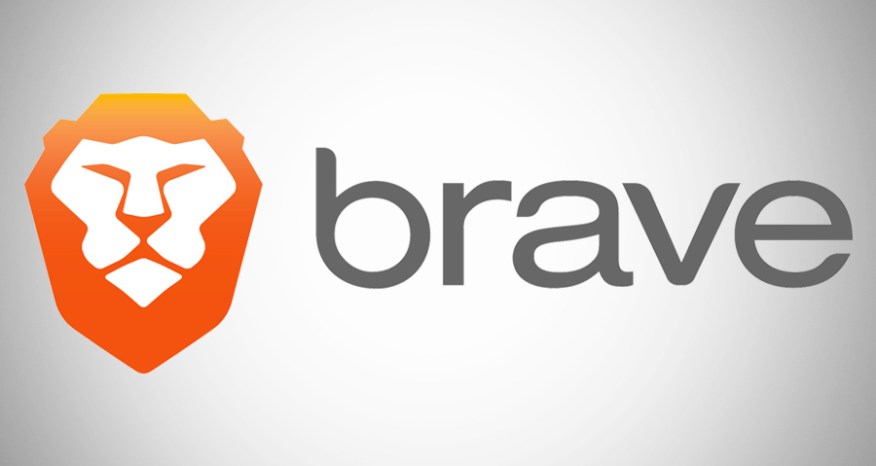
Brave offre un’ampia varietà di funzionalità di personalizzazione nel proprio browser Web oltre alle funzionalità per la privacy dei dati e alle prestazioni rapide. Anche se non è raffinato come i suoi concorrenti come Microsoft Edge, Google Chrome o il browser Safari, offre un’esperienza complessivamente migliore. Molti utenti passano a Brave browser grazie alle sue funzionalità e opzioni disponibili.
Una delle sue opzioni più importanti è la possibilità di salvare le password richieste per la funzione di riempimento automatico nel database del browser in locale. Ciò elimina la possibilità di perdere le credenziali dell’utente a causa di una violazione del server e aggiunge un livello alla funzionalità di privacy dei dati dell’utente promessa da loro. Inoltre, aiuta anche l’utente quando dimentica la password o quando inserisce la password errata.
Mentre alcuni potrebbero avere dubbi sulla loro password memorizzata e se sei uno di loro, allora non farlo. Brave è un’azienda rispettabile nota per la sua funzione di privacy e non ha precedenti negativi. Ora, se vuoi sapere come gestisco le mie password salvate in Brave browser, segui i passaggi indicati di seguito.
Gestisci la password salvata su Brave browser
Oltre a memorizzare la password, l’utente può anche modificarle di conseguenza, ad esempio aggiornando il nome utente o la password. Per eseguire la modifica, attenersi alla seguente procedura:
- Apri Brave browser sul tuo dispositivo.
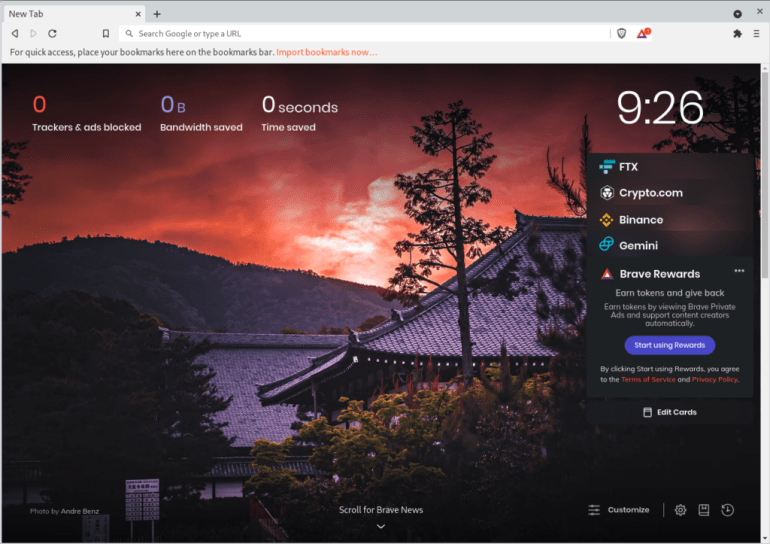
- Fare clic sull’icona del menu Altro o su tre linee orizzontali nell’angolo in alto a destra della finestra.
- Ora seleziona Impostazioni dall’elenco di opzioni.
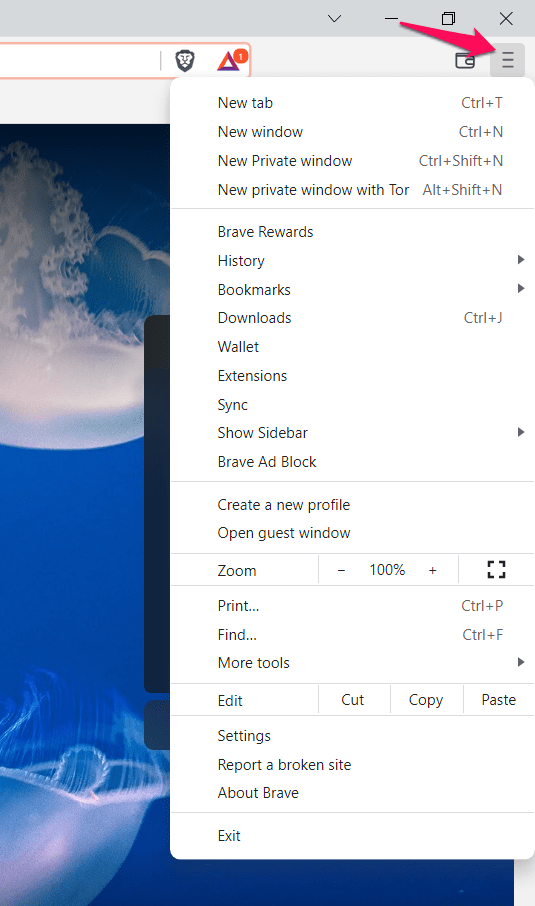
- Dal menu a sinistra, fare clic su Impostazioni aggiuntive.
- Sempre dal lato sinistro, seleziona l’opzione Riempimento automatico.
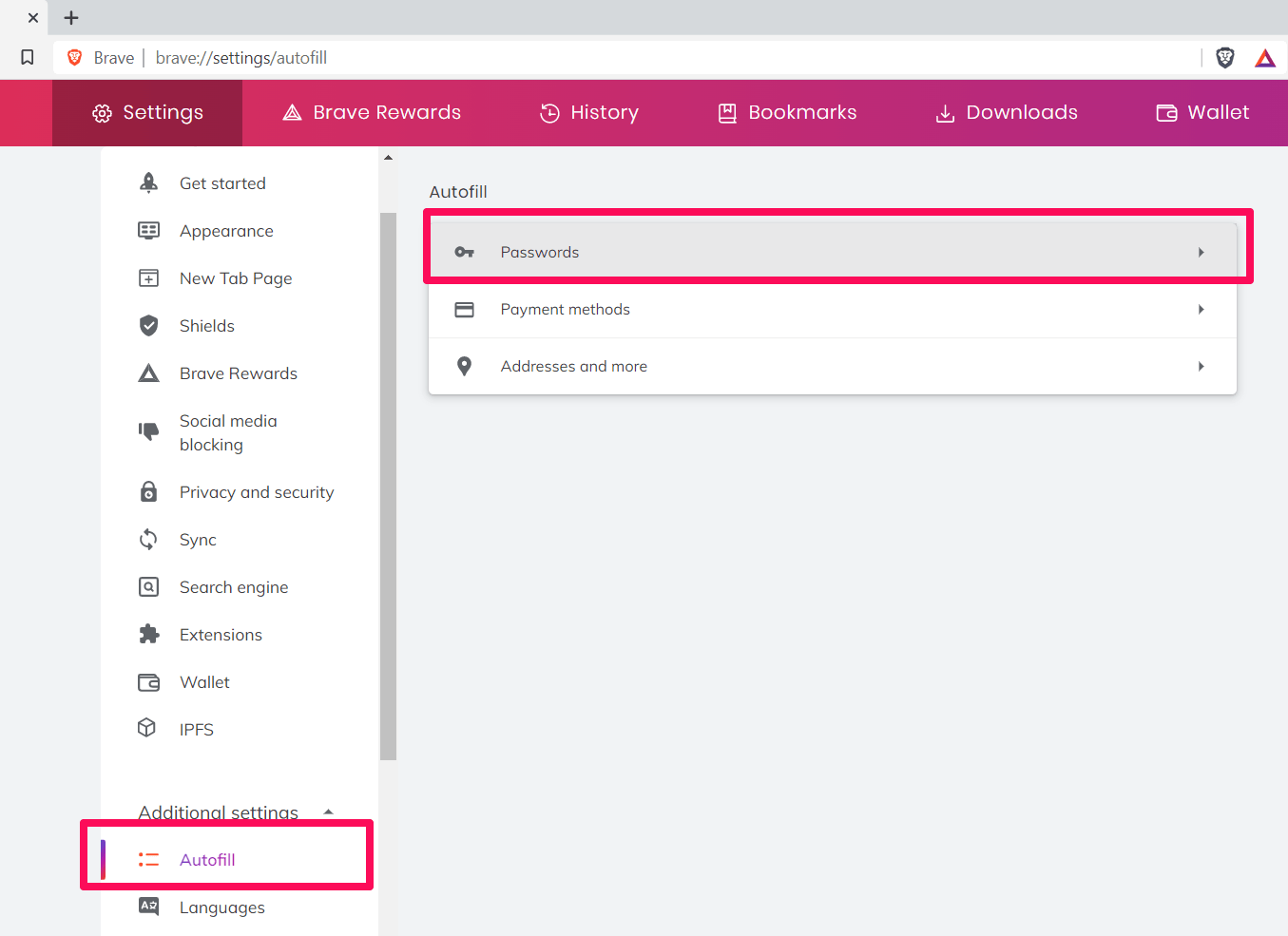
- Fare clic su Password nella nuova finestra.
- Nella sezione Password salvate, fare clic su tre punti verticali.
- Avrai tre opzioni tra cui scegliere tra copia password, modifica password e Rimuovi.
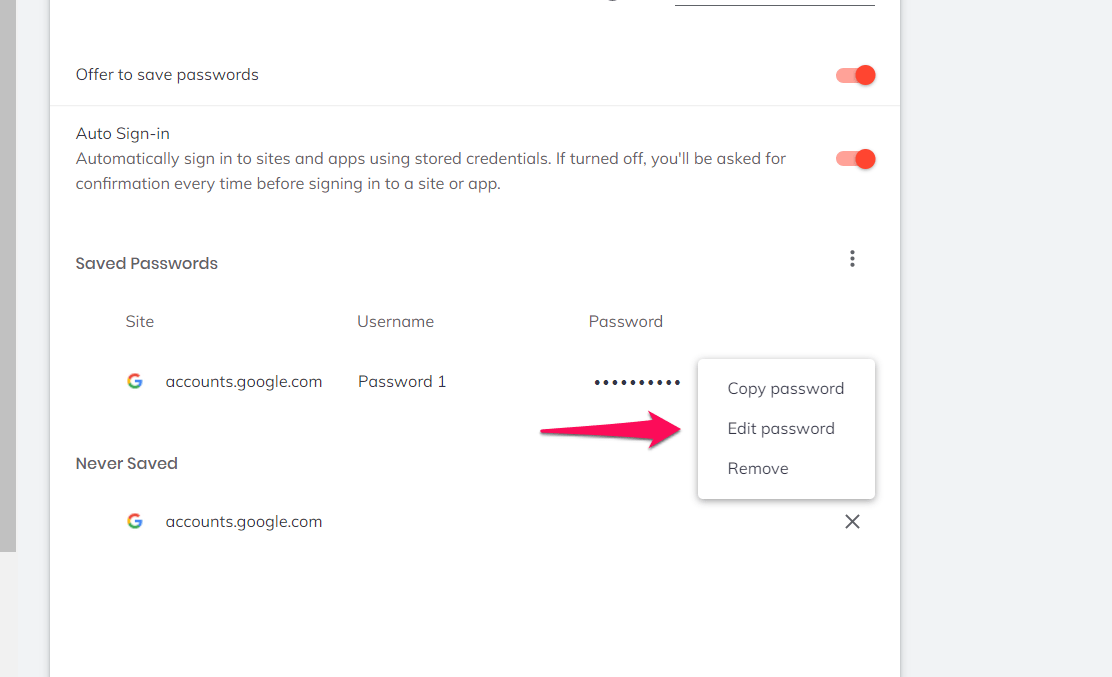
- Selezionare le opzioni in base alle proprie preferenze.
Nello stesso menu, puoi abilitare o disabilitare opzioni come Offerte per salvare la password o Accesso automatico. Fare clic sui pulsanti accanto all’opzione per attivare o disattivare.
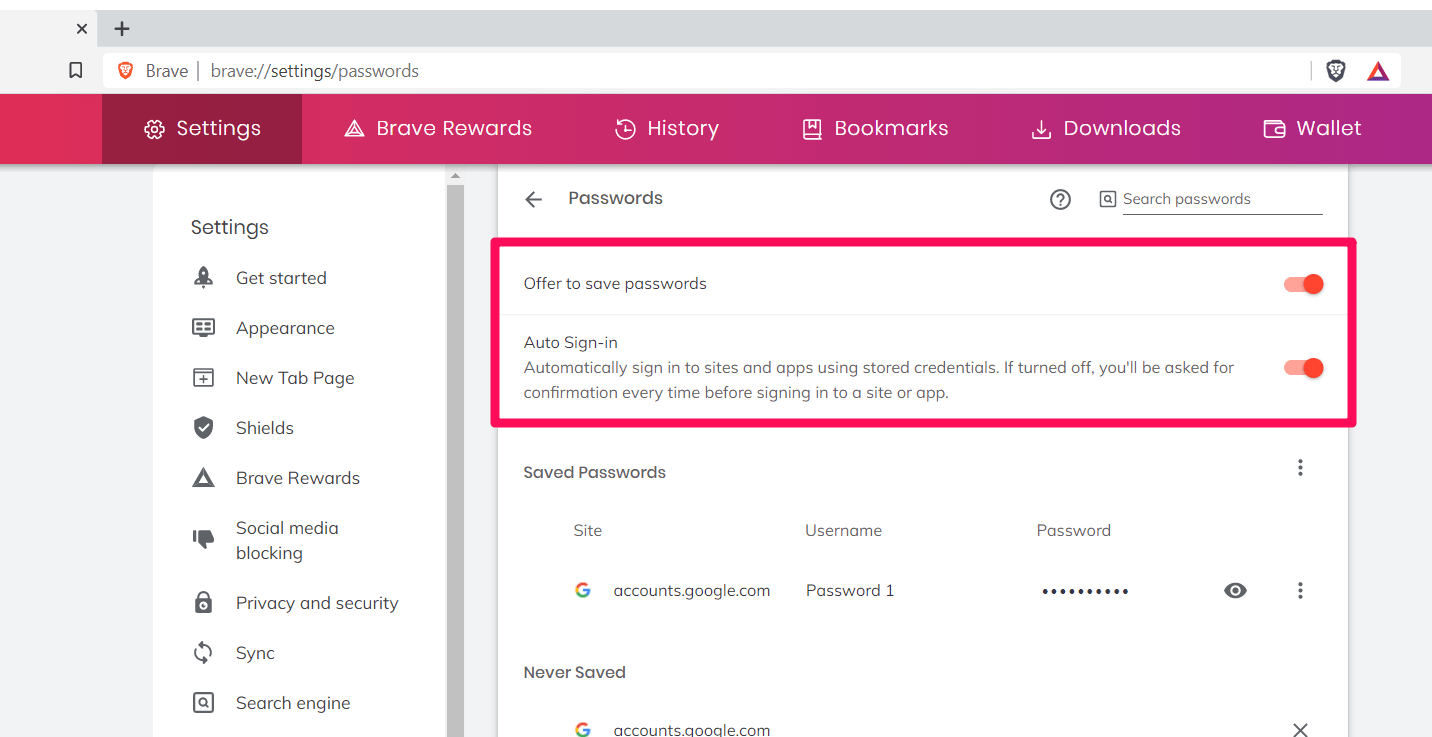
Brave ha anche dato la possibilità di esportare o importare l’opzione per la tua password salvata localmente. Puoi anche utilizzare questa opzione per trasferire la tua password salvata dal tuo browser a un altro browser. Una volta apportate le modifiche, chiudi l’opzione delle impostazioni per applicarle.
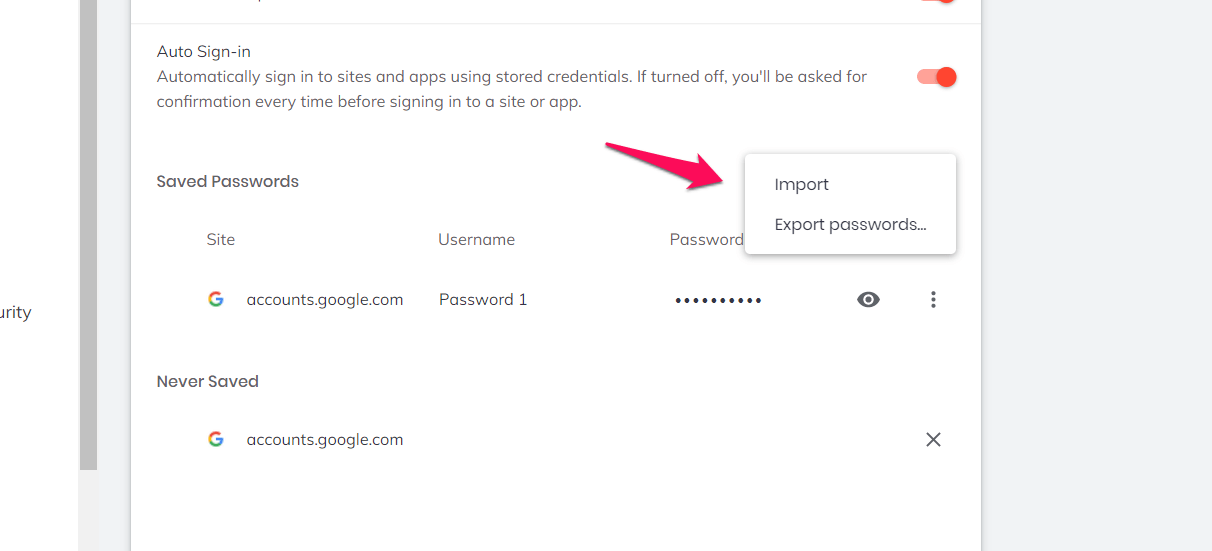
Salva le informazioni di accesso su Brave browser
Se non sai come salvare la password o aggiungere un nuovo nome utente e password a Brave browser, segui queste istruzioni su come farlo:
- Avvia Brave browser.
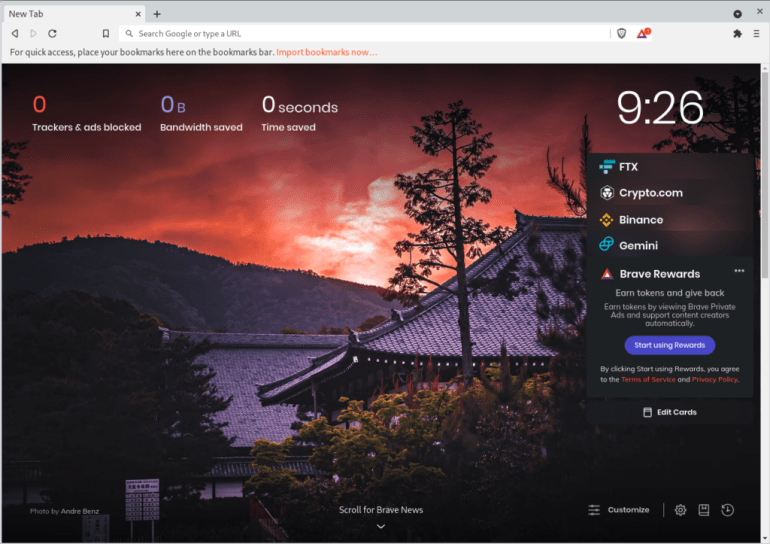
- Passare alla pagina di accesso da cui si desidera salvare il nome utente e la password.
- Immettere le credenziali richieste per l’accesso.
- Le credenziali devono essere il tuo indirizzo e-mail o nome utente e password.
- Dopo aver effettuato correttamente l’accesso all’account, verrà visualizzato un messaggio nell’angolo in alto a destra.
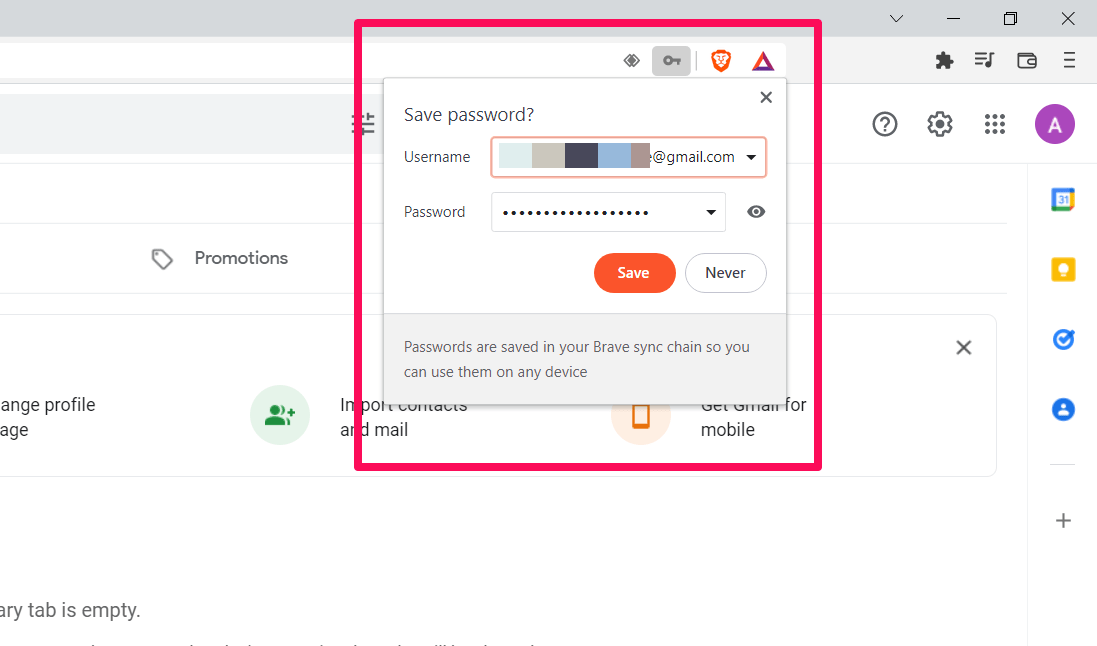
- Fare clic sul pulsante Salva per aggiungerli a Brave browser.
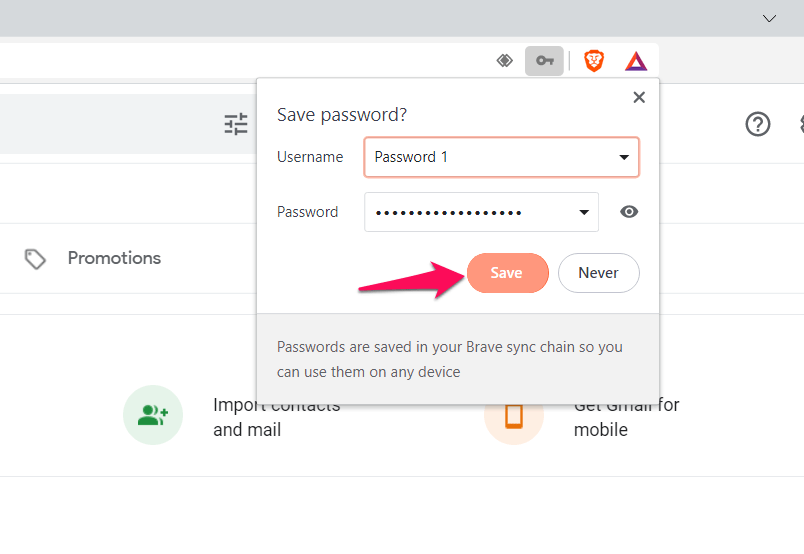
Dopo aver chiuso il browser o effettuato il logout dal sito web, ti verrà richiesto di inserire i dettagli automaticamente ogni volta che sarai nuovamente alla pagina di accesso.
Conclusione
Funzionalità come l’aggiunta di password e altre informazioni sono state molto utili se accedi e esci frequentemente da un sito Web. Elimina il fastidio che una volta era ricordare e inserire le credenziali ancora e ancora. Se vuoi sapere come gestisco le mie password salvate in Brave browser, abbiamo menzionato tutti i passaggi richiesti nell’articolo precedente.